Reklame
For de fleste Apple-brugere er den hands-down bedste notat-app Apple Notes. Siden iOS 9, Apple Notes er virkelig blevet et fantastisk notisystem. iCloud-synkronisering er endelig pålidelig, appen er let at bruge, og den integreres med alt fra Siri til Apple Pencil.
Det er dog en aktuel Apple-app med de forventede begrænsninger. Du finder alle de grundlæggende funktionaliteter som tjeklister, delte noter og formatering, men intet mere. Den inkluderer ikke en tagsfunktion til organisering, noget niveau for tilpasning eller kraftfulde eksportindstillinger.
Hvis du vil have noget mere end Apple Notes, skal du tage et kig på Bear, der findes på iPhone, iPad og Mac. Lad os se på, hvorfor det vinder Bear Notes vs. Apple Notes konkurrence.
Hent: Bær for iOS | MacOS (Gratis, abonnement tilgængeligt)
1. Smag og design
Hvad er så specielt ved Bear? Med et ord: smag. Appen er gennemtænkt designet og leveres med den polering, som du kunne forvente af et Apple-produkt. Med Bear handler det ikke så meget om funktioner, som det handler om bemærkningsoplevelsen.
Tankevækkende design er svært at finde. Selv populære apps som Evernote og OneNote prioriterer ikke deres oplevelser.
På overfladen er Bear temmelig enkel. Men når du begynder at undersøge bag menuerne, vil du indse, hvor omfattende Bear er. Appen har basale funktioner som tags, men der er også en overlegen træk- og slip-handlingslinje, support til automatisering og meget mere.
Bjørn er ikke for alle. Men hvis du er enig i Bears designfilosofi, forstår du det øjeblikkeligt. Den eneste måde at fortælle er at prøve det.
2. Native Markdown Support
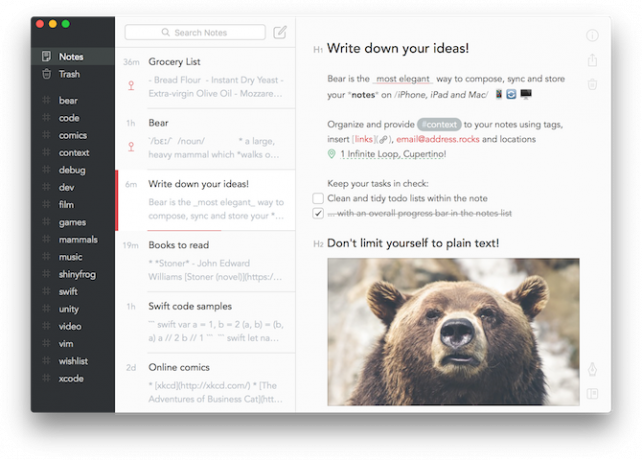
Hvis du nogensinde har taget et seriøst kig på at forbedre din skriveproces, skal du være stødt på Markdown. Markdown er et simpelt formateringssystem Hvad er Markdown? 4 grunde til, at du skulle lære det nuTræt af HTML- og WYSIWYG-redaktører? Så er Markdown svaret for dig, uanset hvem du er. Læs mere der fjerner grimme værktøjslinjer. I stedet formaterer du tekst ved hjælp af modifikatorer lige inde i teksteditoren. For eksempel gør indpakning af tekst med to stjerne det fed.
Hvis du er ny på dette, gør Bear det faktisk let Begynd at bruge Markdown Læring Markdown: Skriv til internettet, hurtigereMarkdown er den bedste måde at skrive i almindelig tekst, men stadig oprette komplekse dokumenter. I modsætning til HTML eller LaTex er Markdown for eksempel let at lære. Læs mere . Klik på Pen ikonet, og du vil se en liste over alle tilgængelige formateringsindstillinger. Til venstre ser du markeringskodekoderne og til højre finder du tastaturgenveje. Det, der er fantastisk, er, at selv hvis du bruger tastaturgenveje, aktiverer Bear Markdowns syntaksbelysning i editoren.
3. Tags
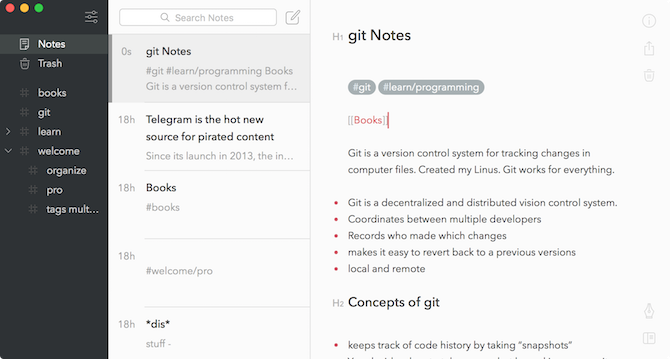
I stedet for mapper har Bear et mærkningssystem. Overalt i note skal du bare skrive pundskiltet (#) og skriv dit tag. Noget som #arbejde er f.eks. et tag. Mærkatet vises øjeblikkeligt i sidebjælken. Vil du blive mere specifik? Prøve # Arbejde / e-mail. Ved hjælp af en skråstreg oprettes en undermag. Hvis du vil bruge tags med flere ord, skal du pakke hanen med pundskilte i begge ender.
Klik på et tag i sidefeltet for at afsløre alle tilknyttede noter. Hvis det er relevant, skal du vælge rullelisten ud for det mærke for at vise alle undermærker.
4. Interlinking Noter
Ved hjælp af denne lille funktion kan du forvandle Bear til din egen personlige wiki.
Start med at skrive dobbeltbeslag, og skriv derefter den note, du vil linke til. Autocomplete hjælper dig, når du har indtastet et par breve. Du kan endda indsætte et notas link i teksten for at opnå den samme effekt.
5. Temaer

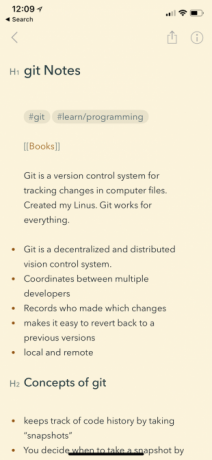
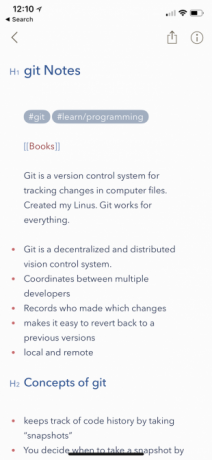
Bear Pro-brugere kan vælge mellem et udvalg af 10 temaer. For elskere af mørk tilstand er dette måske værd at prisen på selve opgraderingen, da Bear har nogle store mørke temaer. Der er ikke noget OLED-sort tema til iPhone X-brugere, men Dieci kommer tæt på.
6. Formatering af bjælke på iPhone og iPad
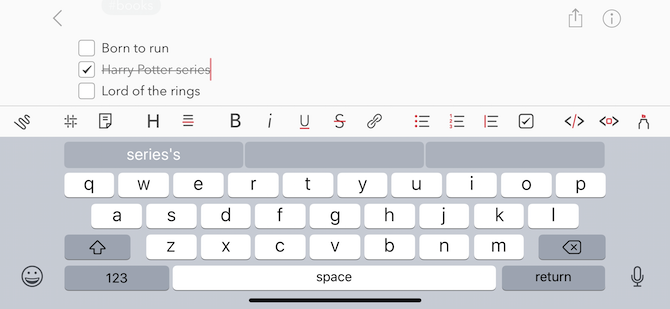
At skrive i Markdown på et softwaretastatur er ikke en særlig glat oplevelse, hvorfor Bear's formateringslinje er så praktisk.
Der er en vandret rullende række med formatering af genveje på toppen af tastaturet. Med bare et tryk kan du starte en tjekliste, indsætte et Markdown-link eller endda indtaste et tag med en nyttig autofuldførelsesindstilling.
7. Nem eksport
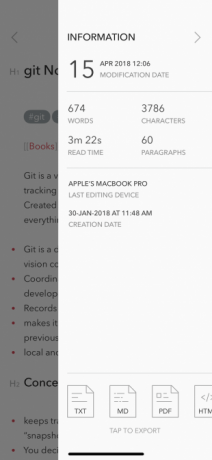

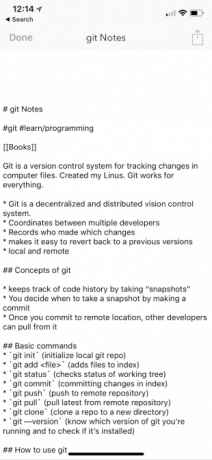
Bear Pro-brugere kan vælge fra et udvalg af eksportindstillinger. I øjeblikket kan du eksportere en tekstnotat som HTML, DOCX, RTF, PDF, Markdown og endda JPG.
Som du kunne forvente, er den PDF, som Bear genererer, smuk (selvom separate stylingindstillinger til PDF-eksport ville have været rart). Du kan endda eksportere tekst som et billede.
8. Smart udvidelser
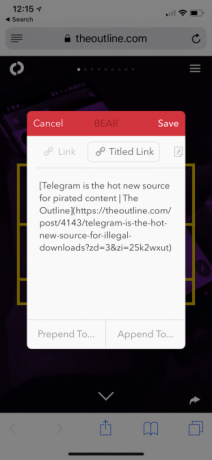
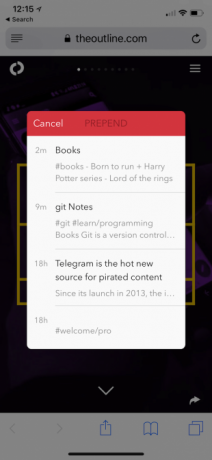

På iOS har Bear sin egen oprindelige udvidelse. Ved hjælp af udvidelsen kan du hurtigt tilføje enhver tekst eller billede til en bjørneanvisning. Men det er ikke alt: Bears udvidelse er smart om det indhold, du deler.
Lad os sige, at du deler en webside fra Safari til en bjørneanvisning. Bortset fra muligheden for at afhænge eller tilføje en note, får du også muligheden for at inkludere både titlen og linket til siden.
Faktisk kan du importere hele sidens indhold til en ny bjørneanvisning. Det fungerer overraskende godt. Du taber billederne, men du får teksten med alle links og korrekt formatering. For let at importere tilbyder Bear også udvidelser til Safari, Chrome og Firefox.
9. Supercharged Drag-and-Drop
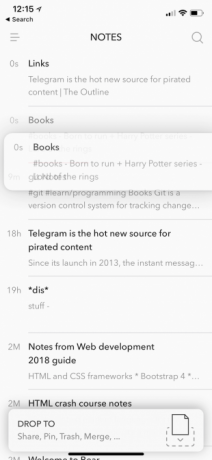
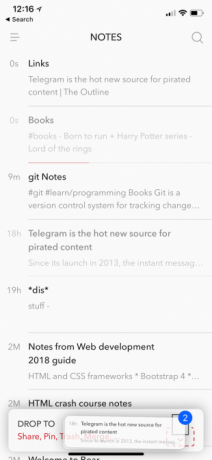
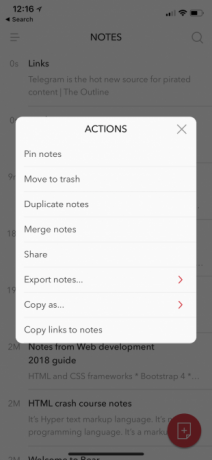
Bjørn er iPad klar. Ikke kun understøtter det Split View og træk og slip mellem apps De bedste apper til træk og slip til iPads, der kører iOS 11Træk og slip-apps er ankommet på iPad, og denne tilsyneladende enkle funktion fjerner nogle af de største frustrationer og tager den tættere på at være en "rigtig" computer. Læs mere , har den endda sin egen træk og slip-funktion. Når du trækker en eller flere noter fra listen, ser du en ny handlingslinje vises nederst på skærmen.
Slip noterne derinde, så ser du en liste over handlinger, du kan gøre med noterne. Disse inkluderer at sætte noterne fast og flytte dem til papirkurven samt duplikere, fusionere, dele og eksportere.
10. Arbejdsgangsintegration

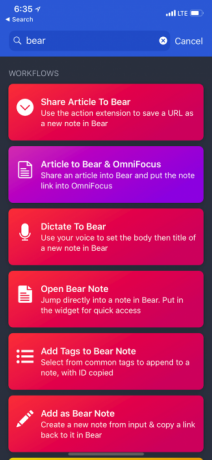
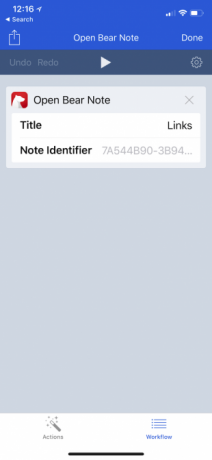
Apples automatiserings-app Workflow Er du ny på iOS Automation? 10 arbejdsgange til at komme i gangVidste du, at du kan automatisere mange almindelige opgaver på din iPhone med en simpel app kaldet Workflow? Læs mere har støtte til Bear. Det understøtter i øjeblikket seks handlinger som at søge i Bear, åbne en Bear-note, tilføje en Bear-note og få indhold fra en Bear-note. Ved hjælp af disse handlinger kan du oprette dine egne arbejdsgange afhængigt af dine behov.
Åbner du en bjørneblad flere gange om dagen? Gør det til en genvej på din startskærm. I den anden ende kan du oprette en arbejdsgang for at hente indhold fra en bestemt Bear-note og sende den til en opgavestyring eller en e-mail-app, alt uden at åbne Bear.
Hent: Bær for iOS | MacOS (Gratis, abonnement tilgængeligt)
Alternativer til Bear Notes
Som du forhåbentlig har set, er Bear en enkel, fokuseret, notat-app til almindelig tekst. Dette betyder, at det ikke er for alle.
Hvis du leder efter noget med mappestrukturer, masser af tilpasning og smarte funktioner som tale til tekst eller håndskriftgenkendelse, skal du kigge andre steder. Prøv det Evernote, Zoho Notebook, eller Google Keep i stedet.
Afsluttende tanker om Bear Notes vs. Apple-noter
Hvis du kun skal bruge Bear på en enkelt enhed, er det gratis for altid. Men hvis du vil bruge synkroniseringsfunktionen (som du sandsynligvis vil), har du brug for et Bear Pro-abonnement. Dette koster $ 1,50 / måned eller $ 15 / år. Du kan også få en uges lang prøve med Bear Pro for at se, om det er rigtigt for dig.
Alle arbejder anderledes, så der er ingen den bedste app til notatoptagelse. Uanset om du bruger Bear eller vælger et alternativ, kan du drage fordel af vores tip til noter mere effektivt For lat til at tage bemærkninger? Prøv disse hurtigere notetips i stedetDer er flere genveje, du kan tage for at fange alt fra forelæsninger til mødereferater til opgavelister. Lad os udforske nogle af disse genveje i dag med disse tip til hurtigere notat. Læs mere .
Khamosh Pathak er freelance teknologiforfatter og brugeroplevelsesdesigner. Når han ikke hjælper folk med at få det bedste ud af deres nuværende teknologi, hjælper han klienter med at designe bedre apps og websteder. I hans fritid finder du ham se på komedieservices på Netflix og igen prøve at komme igennem en lang bog. Han er @pixeldetective på Twitter.